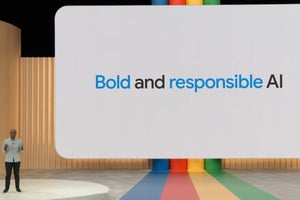これまでBardの基本的な使い方について説明してきましたが、Bardはまだ試験運用中のサービスということもあって不完全な部分もある一方、新たな機能が日々追加され急速に進化を遂げているのも確かです。→過去の「Google Workspaceをビジネスで活用する」の回はこちらを参照。
そこで今回はここまで紹介しきれていない機能や、ここ最近のアップデートで追加された新機能のいくつかを紹介しましょう。
複数の回答案を表示する機能と音声を使った機能
1つ目は複数の回答案を表示する機能です。実はBardは1つの質問に対して1つではなく、3つの回答を用意しており、それら回答の案を確認して適したものを選ぶことが可能なのです。具体的には回答が返ってきた後、右上にある「他の回答案を表示」を選びます。
すると3つの回答案が表示されるので、それらをクリックすることで回答案を確認し、適切なものを選ぶことができます。さらに回答案の右側にあるボタンを押すと回答案自体を再生成することもできるので、「どの回答も気に入らなかった」という場合に試してみるといいでしょう。
2つ目は音声を使った機能で、実はBardはキーボードだけでなく、音声で文字を入力することも可能となっています。具体的にはメッセージ入力部分の右側にあるマイクボタンを押し、マイクから直接話すことで文字を入力することができます。
加えてもう1つ、Bardの回答を音声で読み上げる機能も新たに追加されています。これを利用するには回答の右上にあるスピーカー型のボタンを押します。
回答を音声で読み上げてくれますし、同じ場所にある現れる一時停止ボタンを押すことで、再生を止めることも可能です。ビジネス用途ではやや使いどころが難しいかもしれませんが、周囲にいる人と回答を共有する時などは役立つかもしれません。
スレッドを固定する機能と回答の共有
もう1つ、新機能として追加されたのがチャットのスレッドを固定する機能です。チャットのスレッドは、新しいものを追加するごとに一覧の下へと移動してしまい確認しづらくなってしまうのですが、後から確認したり、チャットを続けたりしたいスレッドを一覧の上部に固定表示させられる機能が追加されたのです。
まず、固定したいスレッドの右側にあるメニューボタンをクリックし、「固定」を選択します。
ダイアログが現れるので、必要に応じてタイトルを修正した後「固定」をクリックすることで固定できます。
なお、固定済みのスレッドは、同様にメニューボタンを押してから「固定を解除」を選択することで固定を解除できます。
そして最後に紹介するのは回答の共有です。回答のリンクを作成し他のユーザーに伝えることで、Bardで生成した回答を、手間をかけずに他の人と共有することが可能になります。
はじめに、回答の下部にある共有ボタンを押した後「共有」を選択します。
ダイアログが表示されるので、内容を確認した後「公開リンクを生成」をクリックします。
すると共有用のリンクが表示されるので、これをコピーしてメールなどに貼り付ける、あるいは各種SNSのボタンを使うことで回答を他の人に伝えることができます。
Bardは質問によってテキストだけでなく表なども生成する場合があるので、その内容を正確に伝えるには回答をコピーするより、共有機能を使った方が確実です。
このほかにも、Bardには「Googleレンズ」が導入され画像に関する情報を得ることができるようになったほか、回答を書き換えるのに役立つ5つのオプションなども追加されていますが、これらは現在のところ英語版のみ利用可能となっています。
しかし、今後そうした機能の日本語対応が進められるのに加え、引き続き新機能もどんどん追加されていくことが考えられることから、Bardもより一層ビジネスに使いやすいツールになっていくことが期待されます。